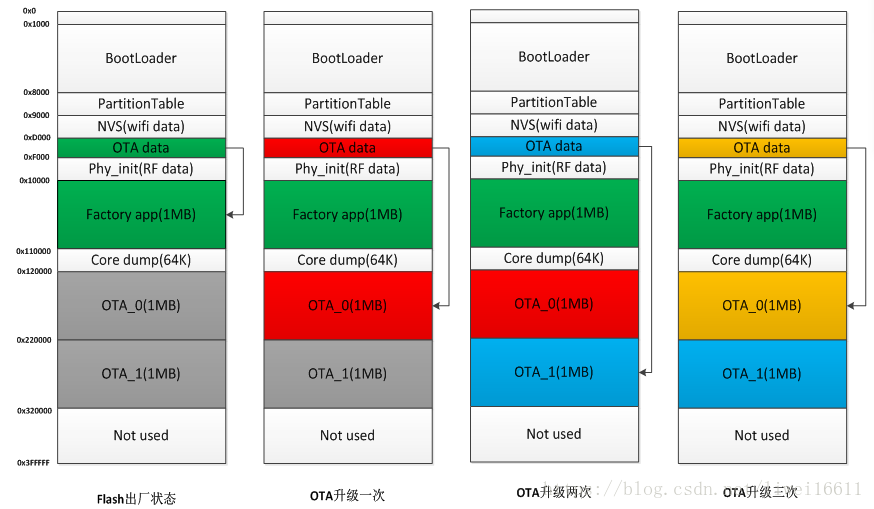/**
AWS S3 OTA Update
Date: 14th June 2017
Author: Arvind Ravulavaru <https://github.com/arvindr21>
Purpose: Perform an OTA update from a bin located in Amazon S3 (HTTP Only)
Upload:
Step 1 : Download the sample bin file from the examples folder
Step 2 : Upload it to your Amazon S3 account, in a bucket of your choice
Step 3 : Once uploaded, inside S3, select the bin file >> More (button on top of the file list) >> Make Public
Step 4 : You S3 URL => http://bucket-name.s3.ap-south-1.amazonaws.com/sketch-name.ino.bin
Step 5 : Build the above URL and fire it either in your browser or curl it `curl -I -v http://bucket-name.ap-south-1.amazonaws.com/sketch-name.ino.bin` to validate the same
Step 6: Plug in your SSID, Password, S3 Host and Bin file below
Build & upload
Step 1 : Menu > Sketch > Export Compiled Library. The bin file will be saved in the sketch folder (Menu > Sketch > Show Sketch folder)
Step 2 : Upload bin to S3 and continue the above process
// Check the bottom of this sketch for sample serial monitor log, during and after successful OTA Update
*/
#include <WiFi.h>
#include <Update.h>
WiFiClient client;
// Variables to validate
// response from S3
int contentLength = 0;
bool isValidContentType = false;
// Your SSID and PSWD that the chip needs
// to connect to
const char* SSID = "YOUR-SSID";
const char* PSWD = "YOUR-SSID-PSWD";
// S3 Bucket Config
String host = "bucket-name.s3.ap-south-1.amazonaws.com"; // Host => bucket-name.s3.region.amazonaws.com
int port = 80; // Non https. For HTTPS 443. As of today, HTTPS doesn't work.
String bin = "/sketch-name.ino.bin"; // bin file name with a slash in front.
// Utility to extract header value from headers
String getHeaderValue(String header, String headerName) {
return header.substring(strlen(headerName.c_str()));
}
// OTA Logic
void execOTA() {
Serial.println("Connecting to: " + String(host));
// Connect to S3
if (client.connect(host.c_str(), port)) {
// Connection Succeed.
// Fecthing the bin
Serial.println("Fetching Bin: " + String(bin));
// Get the contents of the bin file
client.print(String("GET ") + bin + " HTTP/1.1\r\n" +
"Host: " + host + "\r\n" +
"Cache-Control: no-cache\r\n" +
"Connection: close\r\n\r\n");
// Check what is being sent
// Serial.print(String("GET ") + bin + " HTTP/1.1\r\n" +
// "Host: " + host + "\r\n" +
// "Cache-Control: no-cache\r\n" +
// "Connection: close\r\n\r\n");
unsigned long timeout = millis();
while (client.available() == 0) {
if (millis() - timeout > 5000) {
Serial.println("Client Timeout !");
client.stop();
return;
}
}
// Once the response is available,
// check stuff
/*
Response Structure
HTTP/1.1 200 OK
x-amz-id-2: NVKxnU1aIQMmpGKhSwpCBh8y2JPbak18QLIfE+OiUDOos+7UftZKjtCFqrwsGOZRN5Zee0jpTd0=
x-amz-request-id: 2D56B47560B764EC
Date: Wed, 14 Jun 2017 03:33:59 GMT
Last-Modified: Fri, 02 Jun 2017 14:50:11 GMT
ETag: "d2afebbaaebc38cd669ce36727152af9"
Accept-Ranges: bytes
Content-Type: application/octet-stream
Content-Length: 357280
Server: AmazonS3
{{BIN FILE CONTENTS}}
*/
while (client.available()) {
// read line till /n
String line = client.readStringUntil('\n');
// remove space, to check if the line is end of headers
line.trim();
// if the the line is empty,
// this is end of headers
// break the while and feed the
// remaining `client` to the
// Update.writeStream();
if (!line.length()) {
//headers ended
break; // and get the OTA started
}
// Check if the HTTP Response is 200
// else break and Exit Update
if (line.startsWith("HTTP/1.1")) {
if (line.indexOf("200") < 0) {
Serial.println("Got a non 200 status code from server. Exiting OTA Update.");
break;
}
}
// extract headers here
// Start with content length
if (line.startsWith("Content-Length: ")) {
contentLength = atoi((getHeaderValue(line, "Content-Length: ")).c_str());
Serial.println("Got " + String(contentLength) + " bytes from server");
}
// Next, the content type
if (line.startsWith("Content-Type: ")) {
String contentType = getHeaderValue(line, "Content-Type: ");
Serial.println("Got " + contentType + " payload.");
if (contentType == "application/octet-stream") {
isValidContentType = true;
}
}
}
} else {
// Connect to S3 failed
// May be try?
// Probably a choppy network?
Serial.println("Connection to " + String(host) + " failed. Please check your setup");
// retry??
// execOTA();
}
// Check what is the contentLength and if content type is `application/octet-stream`
Serial.println("contentLength : " + String(contentLength) + ", isValidContentType : " + String(isValidContentType));
// check contentLength and content type
if (contentLength && isValidContentType) {
// Check if there is enough to OTA Update
bool canBegin = Update.begin(contentLength);
// If yes, begin
if (canBegin) {
Serial.println("Begin OTA. This may take 2 - 5 mins to complete. Things might be quite for a while.. Patience!");
// No activity would appear on the Serial monitor
// So be patient. This may take 2 - 5mins to complete
size_t written = Update.writeStream(client);
if (written == contentLength) {
Serial.println("Written : " + String(written) + " successfully");
} else {
Serial.println("Written only : " + String(written) + "/" + String(contentLength) + ". Retry?" );
// retry??
// execOTA();
}
if (Update.end()) {
Serial.println("OTA done!");
if (Update.isFinished()) {
Serial.println("Update successfully completed. Rebooting.");
ESP.restart();
} else {
Serial.println("Update not finished? Something went wrong!");
}
} else {
Serial.println("Error Occurred. Error #: " + String(Update.getError()));
}
} else {
// not enough space to begin OTA
// Understand the partitions and
// space availability
Serial.println("Not enough space to begin OTA");
client.flush();
}
} else {
Serial.println("There was no content in the response");
client.flush();
}
}
void setup() {
//Begin Serial
Serial.begin(115200);
delay(10);
Serial.println("Connecting to " + String(SSID));
// Connect to provided SSID and PSWD
WiFi.begin(SSID, PSWD);
// Wait for connection to establish
while (WiFi.status() != WL_CONNECTED) {
Serial.print("."); // Keep the serial monitor lit!
delay(500);
}
// Connection Succeed
Serial.println("");
Serial.println("Connected to " + String(SSID));
// Execute OTA Update
execOTA();
}
void loop() {
// chill
}
/*
* Serial Monitor log for this sketch
*
* If the OTA succeeded, it would load the preference sketch, with a small modification. i.e.
* Print `OTA Update succeeded!! This is an example sketch : Preferences > StartCounter`
* And then keeps on restarting every 10 seconds, updating the preferences
*
*
rst:0x10 (RTCWDT_RTC_RESET),boot:0x13 (SPI_FAST_FLASH_BOOT)
configsip: 0, SPIWP:0x00
clk_drv:0x00,q_drv:0x00,d_drv:0x00,cs0_drv:0x00,hd_drv:0x00,wp_drv:0x00
mode:DIO, clock div:1
load:0x3fff0008,len:8
load:0x3fff0010,len:160
load:0x40078000,len:10632
load:0x40080000,len:252
entry 0x40080034
Connecting to SSID
......
Connected to SSID
Connecting to: bucket-name.s3.ap-south-1.amazonaws.com
Fetching Bin: /StartCounter.ino.bin
Got application/octet-stream payload.
Got 357280 bytes from server
contentLength : 357280, isValidContentType : 1
Begin OTA. This may take 2 - 5 mins to complete. Things might be quite for a while.. Patience!
Written : 357280 successfully
OTA done!
Update successfully completed. Rebooting.
ets Jun 8 2016 00:22:57
rst:0x10 (RTCWDT_RTC_RESET),boot:0x13 (SPI_FAST_FLASH_BOOT)
configsip: 0, SPIWP:0x00
clk_drv:0x00,q_drv:0x00,d_drv:0x00,cs0_drv:0x00,hd_drv:0x00,wp_drv:0x00
mode:DIO, clock div:1
load:0x3fff0008,len:8
load:0x3fff0010,len:160
load:0x40078000,len:10632
load:0x40080000,len:252
entry 0x40080034
OTA Update succeeded!! This is an example sketch : Preferences > StartCounter
Current counter value: 1
Restarting in 10 seconds...
E (102534) wifi: esp_wifi_stop 802 wifi is not init
ets Jun 8 2016 00:22:57
rst:0x10 (RTCWDT_RTC_RESET),boot:0x13 (SPI_FAST_FLASH_BOOT)
configsip: 0, SPIWP:0x00
clk_drv:0x00,q_drv:0x00,d_drv:0x00,cs0_drv:0x00,hd_drv:0x00,wp_drv:0x00
mode:DIO, clock div:1
load:0x3fff0008,len:8
load:0x3fff0010,len:160
load:0x40078000,len:10632
load:0x40080000,len:252
entry 0x40080034
OTA Update succeeded!! This is an example sketch : Preferences > StartCounter
Current counter value: 2
Restarting in 10 seconds...
....
*
*/